¿Cómo permitir que ciertos usuarios editen un rango de celdas en Excel?
En general, un libro protegido no puede ser editado por otros a menos que tengan la contraseña. Pero a veces, es posible que desees permitir que ciertos usuarios editen un rango de celdas del libro protegido. Ahora, siguiendo este tutorial, puedes realizar esta operación en Excel.
Permitir que ciertos usuarios editen un rango de celdas
Permitir que ciertos usuarios editen un rango de celdas
Antes de permitir que ciertos usuarios editen el rango de celdas, debes asegurarte de que el libro no haya sido protegido.
1. Abre la hoja de cálculo donde deseas que ciertos usuarios puedan editar el rango de celdas y haz clic en Revisar > Permitir a los usuarios editar rangos. Ver captura de pantalla:
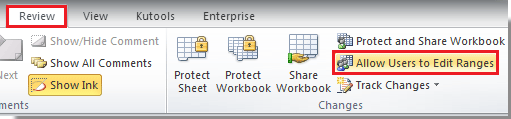
2. En el cuadro de diálogo Permitir a los usuarios editar rangos, haz clic en el botón Nuevo. Ver captura de pantalla:
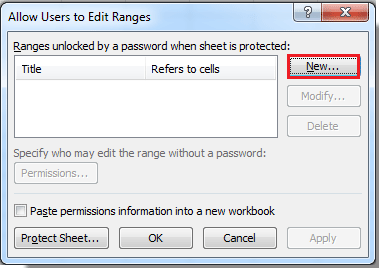
3. Luego aparecerá un cuadro de diálogo Nuevo Rango, escribe el nombre para el rango que se puede editar en el cuadro de texto Título, selecciona el rango haciendo clic en el botón Contraer cuadro de diálogo e introduce la contraseña en el cuadro de diálogo Contraseña del rango. (Nota: Si no introduces una contraseña, cualquiera podrá editar el rango.) Ver captura de pantalla:
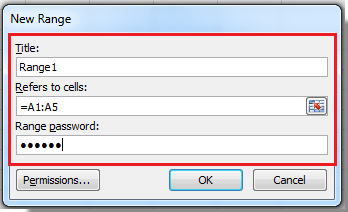
4. Haz clic en Permisos. Aparecerá un cuadro de diálogo Permisos para Rango1 (Rango1 es el nombre que escribiste en el cuadro de texto Título en el paso 3), haz clic en Agregar para abrir el cuadro de diálogo Seleccionar usuarios o grupos, y luego escribe el nombre del usuario al que permitirás editar el rango. Ver capturas de pantalla:
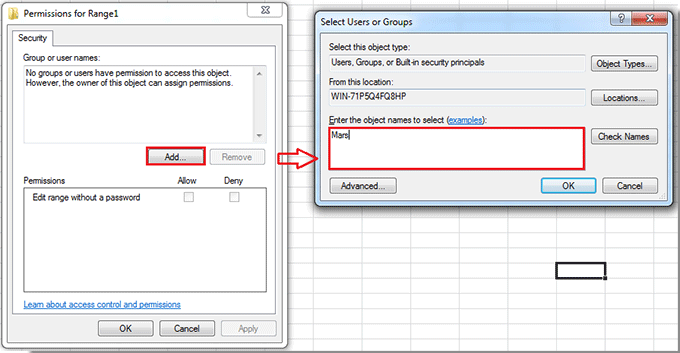
Consejo: Si el nombre que escribiste no se encuentra, haz clic primero en el botón Avanzado en el cuadro de diálogo Seleccionar usuarios o grupos, luego haz clic en el botón Buscar ahora en el nuevo cuadro de diálogo, después selecciona y resalta un usuario o grupo de usuarios desde el cuadro Resultados de búsqueda, y finalmente haz clic en el botón Aceptar. Ver captura de pantalla a continuación:

5. Luego haz clic en Aceptar para cerrar el cuadro de diálogo Seleccionar usuarios o grupos, y podrás ver que el nombre de usuario se ha añadido al cuadro de diálogo Permisos para Rango1, y puedes definir si este usuario necesita una contraseña para editar el rango o no. Ver captura de pantalla:
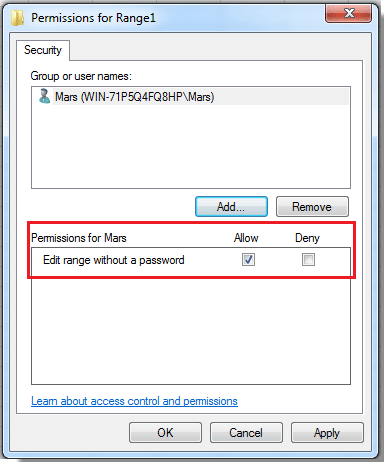
6. Haz clic en Aceptar > Aceptar, luego aparecerá un cuadro de diálogo para que vuelvas a introducir la contraseña como confirmación. Ver captura de pantalla:
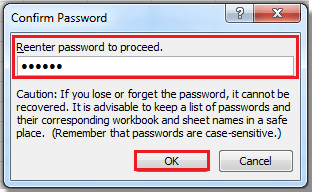
7. Haz clic en Aceptar para cerrar el cuadro de diálogo, luego volverás al cuadro de diálogo Permitir a los usuarios editar rangos, y puedes hacer clic en Proteger hoja para proteger la hoja, o puedes cerrarlo haciendo clic en Aceptar.

Artículos relacionados:
Las mejores herramientas de productividad para Office
Mejora tu dominio de Excel con Kutools para Excel y experimenta una eficiencia sin precedentes. Kutools para Excel ofrece más de300 funciones avanzadas para aumentar la productividad y ahorrar tiempo. Haz clic aquí para obtener la función que más necesitas...
Office Tab incorpora la interfaz de pestañas en Office y facilita mucho tu trabajo
- Habilita la edición y lectura con pestañas en Word, Excel, PowerPoint, Publisher, Access, Visio y Project.
- Abre y crea varios documentos en nuevas pestañas de la misma ventana, en lugar de hacerlo en ventanas separadas.
- ¡Aumenta tu productividad en un50% y reduce cientos de clics de ratón cada día!
Todos los complementos de Kutools. Un solo instalador
El paquete Kutools for Office agrupa complementos para Excel, Word, Outlook y PowerPoint junto con Office Tab Pro, ideal para equipos que trabajan en varias aplicaciones de Office.
- Suite todo en uno: complementos para Excel, Word, Outlook y PowerPoint + Office Tab Pro
- Un solo instalador, una licencia: configuración en minutos (compatible con MSI)
- Mejor juntos: productividad optimizada en todas las aplicaciones de Office
- Prueba completa de30 días: sin registro ni tarjeta de crédito
- La mejor relación calidad-precio: ahorra en comparación con la compra individual de complementos